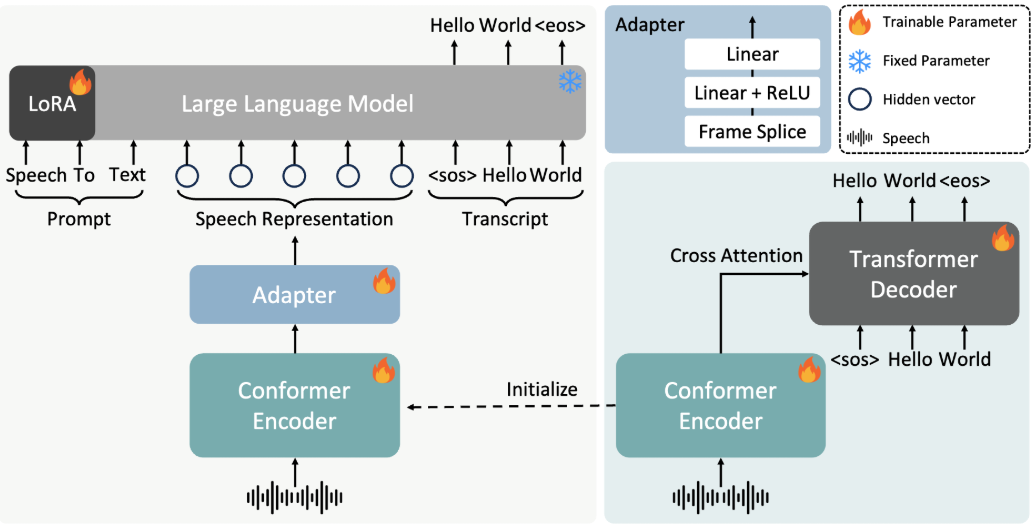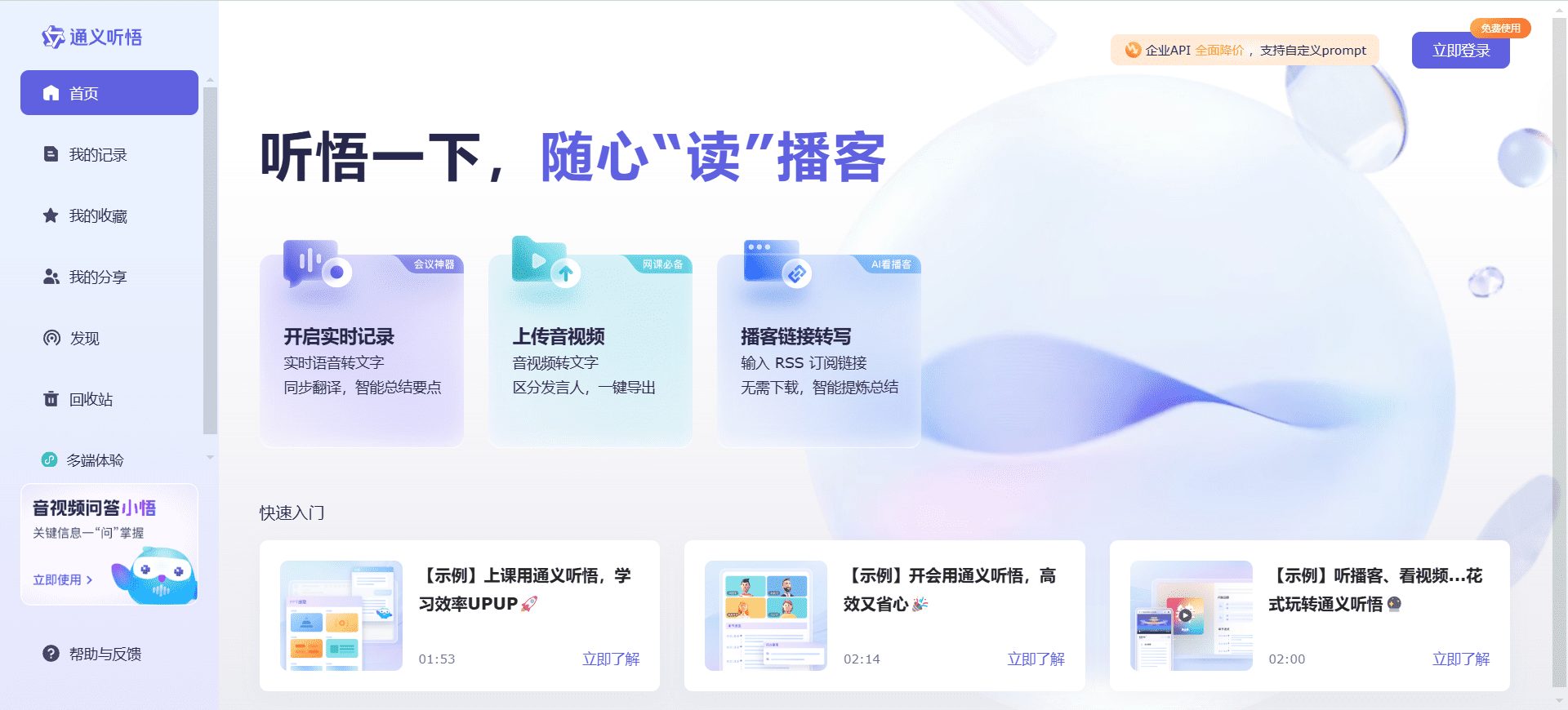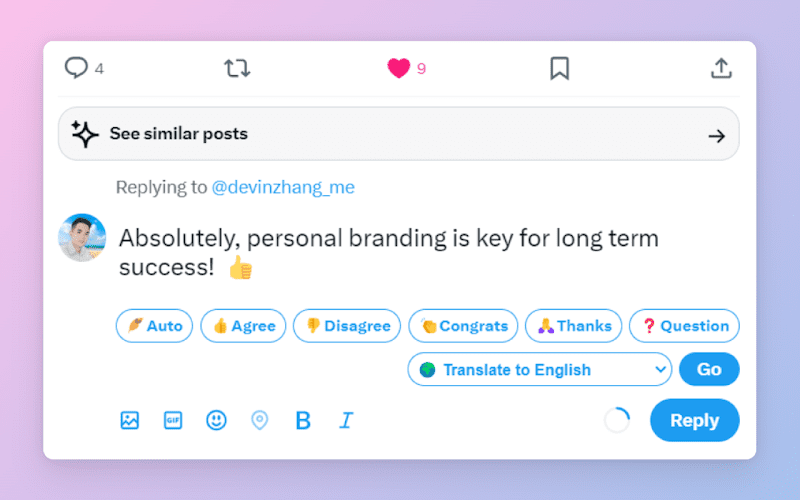Dify Connect MCP: Dify 워크플로우를 위한 MCP(모델 컨텍스트 프로토콜)의 원활한 통합
일반 소개
Dify 연결 MCP 는 깃허브에서 호스팅되는 오픈 소스 프로젝트로, Dify 플랫폼 사용자에게 모델 컨텍스트 프로토콜(MCP)을 통해 Dify 워크플로우와 원활하게 연결할 수 있는 편리한 도구를 제공하는 것을 목표로 합니다. 디파이베이스 팀이 개발한 이 프로젝트는 AI 애플리케이션의 개발 효율성을 개선하는 데 중점을 두고 있으며, 특히 복잡한 워크플로를 통합해야 하는 개발자에게 적합합니다. 표준화된 프로토콜 지원을 통해 외부 서비스와 Dify의 핵심 기능(예: 모델 호출, 지식 기반 액세스 등)을 효율적으로 인터페이스합니다. 개인 개발자와 기업 사용자 모두 이 도구를 통해 맞춤형 기능 확장을 빠르게 구현하고 개발 프로세스를 간소화할 수 있습니다. 현재 이 프로젝트는 아직 개발 단계에 있으며 커뮤니티가 활발하게 운영되고 있으며 개발자는 코드 기여에 참여하거나 제안을 할 수 있습니다.
기능 목록
- MCP 프로토콜을 지원하는 서버 설정모델 컨텍스트 프로토콜을 기반으로 Dify 워크플로우를 연결하기 위한 서버 프레임워크를 제공합니다.
- Dify API 통합Dify의 API 키와 기본 URL을 구성하여 Dify 플랫폼과 직접 통신할 수 있습니다.
- 멀티 워크플로우 지원여러 개의 Dify 워크플로를 서로 다른 키로 관리하고 호출할 수 있습니다.
- 표준화된 컨텍스트 전달MCP 프로토콜을 활용하여 외부 서비스와 Dify 간의 원활한 데이터 상호 작용을 보장합니다.
- 오픈 소스 협업프로젝트 코드는 완전히 오픈 소스이며 사용자는 특정 요구 사항을 충족하기 위해 기능을 자유롭게 수정하거나 확장 할 수 있습니다.
- 디버깅 지원개발자가 디버깅 및 최적화할 수 있도록 MCP 인스펙터와 같은 도구와 호환성을 제공합니다.
도움말 사용
설치 프로세스
Dify Connect MCP는 GitHub 기반의 오픈 소스 프로젝트로, 설치 및 사용하려면 몇 가지 기술적 기반이 필요합니다. 자세한 설치 단계는 다음과 같습니다:
- 환경 준비
- 컴퓨터에 Node.js(권장 버전 16 이상)와 Git이 설치되어 있는지 확인하세요.
- 디버깅이 필요한 경우 MCP 인스펙터를 설치하는 것이 좋으며, 설치 방법은 공식 문서를 통해 확인할 수 있습니다.
- Dify 계정을 준비하고 API 키(Dify API 키)와 기본 URL(일반적으로
https://cloud.dify.ai/v1(배포 환경에 따라 다를 수 있음).
- 프로젝트 코드 복제
터미널을 열고 다음 명령을 입력하여 프로젝트를 로컬로 복제합니다:
git clone https://github.com/difybase/dify-connect-mcp.git
복제가 완료되면 프로젝트 디렉토리로 이동합니다:
cd dify-connect-mcp
- 종속성 설치
이 프로젝트는 타입스크립트 개발을 기반으로 하므로 관련 종속성을 설치해야 합니다. 다음 명령을 실행합니다:
npm install
그러면 프로젝트에 필요한 모든 npm 패키지가 자동으로 다운로드됩니다.
- 환경 변수 구성
프로젝트 루트 디렉터리에서config.yaml파일에 Dify의 설정 정보를 저장하는 데 사용됩니다. 구성 샘플은 아래와 같습니다:
dify_base_url: "https://cloud.dify.ai/v1"
dify_app_sks:
- "app-sk1"
- "app-sk2"
dify_base_urlDify 플랫폼의 API 주소입니다.dify_app_sksDify 애플리케이션의 키 목록으로, 각각 워크플로에 해당합니다.
- 빌드 및 실행
구성을 완료한 후 다음 명령을 사용하여 프로젝트를 빌드합니다:npm run build빌드가 완료되면 서버를 실행합니다:
npm start"서버 실행 중"과 같은 로그가 표시되면 서버가 성공적으로 시작된 것입니다.
사용 방법
설치가 완료되면 Dify Connect MCP는 MCP 서버로 실행되며 표준 입력 및 출력(stdio)을 통해 클라이언트와 통신할 수 있습니다. 아래는 사용 방법에 대한 자세한 설명입니다:
클라이언트 구성
클라이언트 측에서 애플리케이션을 만들려면(예를 들어 Claude 데스크톱 또는 기타 MCP 지원 도구를 사용하려면 클라이언트 구성 파일에 MCP 서버 정보를 추가해야 합니다. 구성 샘플은 아래와 같습니다:
{
"mcpServers": {
"dify-connect-mcp": {
"command": "node",
"args": ["<你的项目路径>/build/index.js"],
"env": {
"DIFY_API_KEY": "your-api-key"
}
}
}
}
<你的项目路径>: 다음으로 대체dify-connect-mcp실제 경로의DIFY_API_KEY: Dify 플랫폼에서 받은 API 키로 바꿉니다.
구성 파일을 저장하고 클라이언트를 다시 시작하면 MCP 서버가 자동으로 Dify 플랫폼과 연결을 설정합니다.
Dify 워크플로 호출하기
Dify 플랫폼에서 워크플로우를 만들었다면(예: "텍스트 분석기"라는 텍스트 분석 워크플로우) 다음 단계에 따라 이를 호출할 수 있습니다:
- 보안
config.yaml해당 워크플로우의 키가 워크플로에 추가되었습니다. - MCP 사용 클라이언트에서 다음과 유사한 명령을 입력합니다:
运行 text-analyzer 工作流,输入文本为“这是测试消息” - MCP 서버는 요청을 Dify로 전송하고 워크플로우를 실행한 후 결과를 반환합니다.
디버깅 및 최적화
문제가 발생하면 MCP 인스펙터를 사용하여 디버깅할 수 있습니다:
- MCP 인스펙터를 시작합니다(자세한 내용은 해당 문서를 참조하세요).
- 터미널에서 다음 명령을 실행하여 디버그 모드를 활성화합니다:
npm run start:debug - 인스펙터는 통신 로그를 표시하여 문제를 찾는 데 도움을 줍니다.
주요 기능
1. Dify API 통합
- 절차사설:: 사설
config.yamlDify를 사용하려면 Dify의 기본 URL과 API 키를 입력하세요. - 기능적 역할Dify 클라우드 또는 자체 호스팅 인스턴스에 연결하여 모델, 지식창고 및 기타 리소스에 대한 호출을 지원합니다.
- 주의키가 유효하고 대상 워크플로와 일치하는지 확인합니다. 그렇지 않으면 인증 오류가 반환됩니다.
2. 멀티 워크플로우 관리
- 절차: in
dify_app_sks목록에 여러 개의 키가 추가되며, 각각 워크플로에 해당합니다. - 기능적 역할텍스트 생성, 데이터 분석 등 여러 독립적인 워크플로우를 동시에 실행할 수 있습니다.
- 사용 예: 두 개의 키를 구성하여 각각 "번역 워크플로"와 "요약 워크플로"를 호출하고 동일한 텍스트를 입력하면 번역과 요약 결과를 동시에 얻을 수 있습니다.
3. 사용자 지정 확장 프로그램
- 절차::
- 프로젝트 소스 코드를 수정합니다(예
src/index.ts), 새로운 기능을 추가했습니다. - 다시 빌드하고 실행하세요:
npm run build && npm start.
- 프로젝트 소스 코드를 수정합니다(예
- 기능적 역할로깅 또는 사용자 지정 데이터 처리 로직 추가와 같은 특정 요구 사항을 충족합니다.
- 주의마스터 브랜치를 직접 수정하지 않으려면 먼저 프로젝트를 포크하고 로컬에서 테스트하는 것이 좋습니다.
주의
- 안전다른 사람에게 API 키를 공개하지 않는 것이 좋습니다.
config.yaml회원 가입하기.gitignore. - 호환성클라이언트가 MCP 프로토콜을 지원하는지 확인하지 않으면 통신할 수 없습니다.
- 커뮤니티 지원문제가 발생하면 GitHub 이슈 페이지에 피드백을 제출하면 커뮤니티 개발자가 도움을 드립니다.
위의 단계를 통해 Dify Connect MCP를 빠르게 시작하고, Dify 워크플로를 프로젝트에 통합하고, 효율적인 AI 개발 경험을 누릴 수 있습니다!
© 저작권 정책
이 글은 저작권이 있으며 무단으로 복제해서는 안 됩니다.
관련 문서

댓글 없음...